RoboSync TIPS: /Lオプションをつけて実行結果をプレビューする
Robocopyのオプション指定ミスを防止する
ファイルのバックアップは、大事なファイルを事故から守るための措置ですが、バックアップの際にコピー方法を誤ってしまうと、逆にファイルを消してしまうというようなことにもつながりかねません。そのような事態は絶対に避ける必要があります。特にRobocopyの場合、コマンドラインでコピー方法を指定するため、人為的なミスが生じやすく、慎重に実施する必要があります。
Robocopyには、そのようなミスを予防する、/QUITオプションと/Lオプションという仕組みがあります。特に/LオプションはRobocopyで実際にコピーを実行する前に必ず一度実行してみることをお勧めしたいです。
RoboSyncでは、メニューの選択だけで、/QUITオプション、/Lオプションを付加して実行することができるのでとても便利です。
/QUITオプションでパラメータが正しく解釈されているか確認する
Robocopyに/QUITオプションを付けると、実際のコピー処理は行われず、指定したパラメータがRobocopyにどのように解釈されるかだけを確認できます。
以下は /QUITオプションを付加して Robocopyを実行した例です。
C:\> robocopy "N:\My Data" "Z:\test\My Data" *.txt "my data.dat" /QUIT /MIR /DCOPY:DAT /XD old "old folder" /XF temp.txt "temp data.txt"
-------------------------------------------------------------------------------
ROBOCOPY :: Windows の堅牢性の高いファイル コピー
-------------------------------------------------------------------------------
開始: 2020年2月1日 10:41:50
コピー元 - N:\My Data\
コピー先 - Z:\test\My Data\
ファイル: *.txt
my data.dat
除外ファイル: temp.txt
temp data.txt
除外ディレクトリ: old
old folder
オプション: /S /E /DCOPY:DAT /COPY:DAT /PURGE /MIR /R:1000000 /W:30
------------------------------------------------------------------------------
終了: /コマンド ラインで QUIT が指定されました。
特に以下のような確認には有効だと思います。
- コピー元、コピー先が正しく認識されているか。
パス名に空白文字を含む場合、"" でくくられていないと誤って解釈されてしまいます。 - デフォルトオプションも含め、オプションが正しく認識されているか。
- 「ファイル」「除外ファイル」「除外ディレクトリ」が正しく認識されているか。
ファイル名に空白文字を含む場合、"" でくくられていないと誤って解釈されてしまいます。1行に1つずつファイル名が表示されますので、意図通り正しく指定できているか確認できます。 - 環境変数が正しく展開されているか。
パス名に環境変数を使っている場合、環境変数に空白文字が含まれていると、パス名が正しく解釈されない可能性があります。
特に、コピー元、コピー先が誤っていると致命的な事故になりますので、是非チェックしましょう。
/Lオプションでコピー実行をシミュレーションする
/Lオプションを付けると、通常のコピー動作のように処理が進み、画面表示が行われますが、コピーや削除などのファイルの更新は一切行われません。実際のコピーを行う前に、どのようなコピー・削除が行われるかを確認できます。この動作をドライラン(dryrun)などともいいます。RoboSyncでは、「プレビュー」と表現しています。
例えば、
- 一部のファイルしか更新していないのに大量のコピーが行われてしまう
- コピー元を間違って/MIRをしているため、コピー先ファイルが消去されてしまう。
といった意図しないコピー動作を事前に把握し防止することができると思います。
コピーが行われないだけで、実際のコピー動作と全く同じ処理を行われるので、実際にどのファイルがコピーされるか(削除されるか)詳細に確認することができます。
この /L オプションによるプレビューは、新たなコマンドを作成したとき等、実際にコピーを実行する前に必ずやってみることをお勧めします。
以下は/L オプションを付けた実行例です。オプション欄に /L がついているのがわかると思いますが、実行ログの表示上は /L オプションを付けなかった場合と全く同じです。
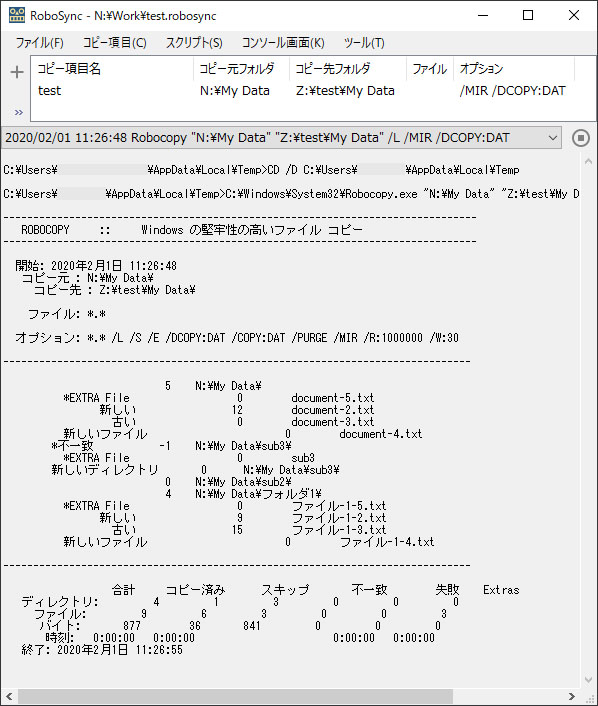
RoboSyncで/QUIT、/Lを付けて実行する
RoboSyncでは、コピー項目の実行方法として以下の3つから選べるようになっています。
| 実行方法 | 処理内容 |
|---|---|
| 実行(パラメータ評価 /QUIT) | オプションに自動的に /QUIT を付加して実行する。 |
| 実行(プレビュー /L) | オプションに自動的に /L を付加して実行する。 |
| 実行 | 通常のコピー動作を行う 。(何も付加せず実行する) |
RoboSyncでコピー項目を実行するには、以下のように、コピー項目を右クリックし、コンテキストメニューからいずれかの実行オプションを選択します。いちいち手作業で /QUIT や /L を追記する必要はなく、メニューを選択するだけなので、便利です。是非試してみてください。(なお、RoboSyncの「スクリプトの実行」には、/QUIT, /L オプションを自動的に付ける機能はありません。)
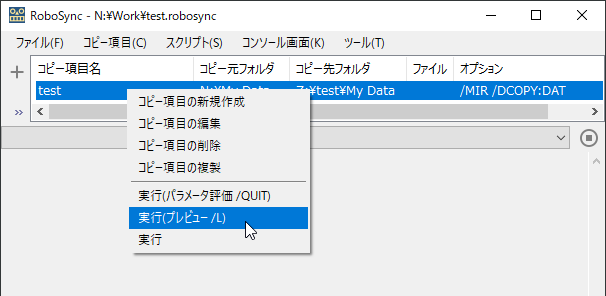

RoboSync: RobocopyのためのGUIツール
本サイトで公開しているツールです。ダウンロードはこのバナーをクリック!
Version 1.3.27 をリリースしました! (2021/1/1)
RobocopyをGUIから実行できるようにするツールです。コマンドプロンプトを表示することなく、GUI画面からほぼマウス操作だけで実行までできます。
Robocopyがバックグラウンドでそのまま実行されますので設定に迷うことはありません。
・ 複数のコピー項目の作成と管理。
・ スクリプトファイル(バッチファイル)出力が可能。スケジューラによるバックグラウンド処理にも使えます。
・ Robocopyによるコピー実行前に、実行プレビュー(/L)、パラメータのチェック(/QUIT)が可能。
・ Robocopyのパラメータ設定の簡易チェック、Robocopy実行前の簡易チェックを行います。
・ Robocopy実行前後で実行するスクリプトを定義可能。
・ Robocopy実行途中での中断、実行ログの履歴管理と保存が可能。
Related Articles
- 記事:現在の実行がシャットダウンか再起動かを判別する方法 (2023/8/6)
- 記事:Robocopy /COMPRESS を使ってNW経由のコピーを高速化する (2021/12/5)
- 記事:SMB圧縮を利用してNW経由コピーを高速化する (2021/12/5)
- 記事:Robocopy の MAXAGE MINAGE MAXLAD MINLADオプション (2021/8/29)
- 記事:RoboSync 1.3.27 リリースしました (2021/1/1)
- 記事:Robocopy フォルダツリーのみをコピーする方法 (2020/10/24)
- 記事:Robocopy コピー元に存在しないファイルをコピー先から削除する (2020/10/24)
- 記事:RoboSync 1.3.12 リリースしました (2020/8/16)
- 記事:日本語環境でRobocopyを実行した時のクラス表記 (2020/7/5)
- 記事:RoboSync環境変数を使ってスクリプト処理を制御する (2020/6/22)
- 記事:Robocopy /CREATEオプションの目的と使い方 (2020/6/9)
- 記事:Robocopyでセキュリティ情報を正しくコピーする方法と注意点 (2020/6/6)
- 記事:Robocopy /MON /MOT を使ってフォルダ更新を監視する (2020/5/23)
- 記事:Robocopy /MIRオプションの動作と注意点 (2020/5/21)
- 記事:Robocopy /Zオプションの再起動可能モードとは (2020/4/18)
- 記事:エクスプローラでファイル属性を表示させる方法 (2020/2/29)
- 記事:エクスプローラで隠しファイル・システムファイルを表示する方法 (2020/2/29)
- 記事:Robocopyでコピー先フォルダが非表示になる (2020/2/29)
- 記事:スクリプト終了後にシャットダウンさせる方法 (2020/2/16)
- 記事:Robocopyを英語表示にしてログ表示の桁ずれをなくす (2020/2/15)
- 記事:Robocopyのログ出力の文字コードについて調べてみた (2020/2/15)
- 記事:RoboSync 1.2.41 リリースしました (2020/2/15)
- 記事:タスクスケジューラでコマンドプロンプト画面を表示しないでバッチファイルを実行する (2020/2/9)
- 記事:RoboSync設定事例:個人PCのバックアップ設定例 (2020/2/1)
- 記事:Robocopyの基本動作とコマンドオプション解説 (2020/1/14)
- 記事:RoboSync設定事例:フルバックアップ3世代 (2020/1/12)
- 記事:RoboSync設定事例:増分バックアップ(直近20回,14日以内保存) (2020/1/12)
- 記事:Robocopyコマンド: /DCOPY:DATのすすめ (2020/1/7)
- 記事:attribコマンドでフォルダ配下全ファイルの属性変更ができない (2020/1/5)
- 記事:RoboSyncを使って差分・増分バックアップを設定してみる (2020/1/5)
- 記事:バックアップスクリプトを自動で実行する (2020/1/5)
- 記事:RoboSync 1.2.14 リリースしました (2020/1/5)
管理者より個人的に返信をご希望の方は、コメント中に必ずメールアドレスを記載してください。記載がないと返信できませんのでご注意ください。
If you want personal response from the author, please do not forget to write your email address in the comment. Otherwise, the author can not reply.
投稿されたコメントは手動で処理されるため、記事として登録されるまで1日程度かかります。
Submitted comments will be processed manually. So, please understand it will take about a day to publish your comment.